Zoom videokonferanse-appen er en fin måte å holde kontakten med jobb, venner og familie. Dere kan samles til ett enkelt Zoom-møte, der hver persons kamera fyller en lik del av skjermen.
Zoom er en åpenbaring for mange brukere, og det gratis 40-minutters møtet er perfekt for de som ikke vil ha et premiumabonnement på nettkonferansetjenesten.
Når antallet Zoom-brukere skyter i været, kan du stole på Zoom med dine private samtaler? Dessuten, hvordan kan du beskytte og sikre Zoom-chattene dine mot forstyrrelser?
Er zoom trygt?
La oss starte med det mest presserende spørsmålet: Er Zoom trygt å bruke?
Antallet Zoom-brukere økte kraftig i de første månedene av 2020, som svar på COVID-19-pandemien. Til tross for Zooms nylige popularitet (tilføyer over 2 millioner brukere på 3 måneder), har selskapet en rystende fersk historie angående brukernes personvern og sikkerhet.
Nå, med lærere, bedrifter og til og med myndigheter som bruker tjenesten for å drive forretninger, er Zooms sikkerhetslegitimasjon viktigere enn noen gang.
Dessverre, i mange tilfeller, er ikke Zooms sikkerhets- og personvernpraksis bra. Her er en rask liste over Zooms sikkerhets- og personvernproblemer, for å bringe deg oppdatert:
- Zoom-møter er ikke ende-til-ende-kryptert, til tross for at Zoom hevder å bruke AES 256-krypteringsstandarden. Bare den første tilkoblingen til Zoom-serveren bærer kryptering. Videosamtalen sendes over UDP og er ikke sikker.
- Zoom-appen lekket "minst noen få tusen" e-postadresser på grunn av hvordan Zoom behandler personlige adresser. Når du registrerer deg for tjenesten med samme domene, legges den personlige adressen til en "Bedriftskatalog", slik at alle med samme domene kan ringe noen på listen. Problemet påvirker brukere som registrerer seg med et ikke-standard e-postdomene (altså ikke Gmail, Hotmail, Yahoo og så videre).
- Zoom macOS-appen bruker en installasjonsteknikk knyttet til skadelig programvare, og misbruker forhåndsinstallasjonsskript. Hvis macOS-brukeren ikke er systemadministrator, oppretter Zoom-appen en admin-påloggings- og passordforespørsel for å få tilgang til rotkatalogen, slik at Zoom kan gjøre hva den vil på systemet.
- Apple måtte også stoppe Zoom med å installere en hemmelig webserver på hver Mac-installasjon, som Zoom ikke fjernet når brukeren slettet tjenesten. Sikkerhetsforskeren som avslørte problemet, Jonathan Leitschuh, sier at webserveren ville tillate et ondsinnet nettsted eller på annen måte å aktivere webkameraet til Mac-en uten brukertillatelse. Leitschuh avslo en sikkerhetsbug-premie verdt tusenvis av dollar fordi Zoom inkluderte en taushetserklæring som en del av betalingen, som ville ha tvunget Leitschuh til å holde sårbarheten hemmelig.
- Zoom skal ha avslørt personopplysninger til flere selskaper, inkludert Facebook, angående brukerens Zoom-bruk. Zoom iOS-appen sendte varsler til Facebook angående brukerprofilen, enheten, mobiloperatøren og mer. Zoom har siden korrigert dette problemet, men ikke før en bruker anla søksmål ved føderal domstol i California.
- Hvis en bruker ikke angir sterkt nok (eller noe!) passord for å beskytte Zoom-møtet sitt, drar troll nytte av åpne tilgang og invadere samtalen, legge ut voksent eller annet eksplisitt materiale i et angrep kjent som "Zoombombing."
Husk at Zooms vedvarende nettserver var den eneste legitime programvaren jeg noen gang har sett Apple fjerne fra alle Mac-er ved å bruke deres Malware Removal Tool. ?
— Thomas Reed (@thomasareed) 30. mars 2020
Det er bare seks sikkerhets- og personvernproblemer som Zoom-brukere står overfor. Det er ikke hele bildet, som er bekymringsfullt. Selv mens du skrev denne artikkelen, traff tre nye sårbarheter internett, hvorav to var nulldagers utnyttelser.
Mange skoler og arbeidsplasser har valgt Zoom som en hendig og kostnadseffektiv metode for å holde kontakten og tildele arbeid. For utallige brukere er det ikke noe alternativ til å bruke Zoom. I hvert fall ikke på nåværende tidspunkt.
Hvis det høres ut som deg, sjekk ut vår guide på hvordan du bruker Zoom til å være vertskap for nettmøter Slik bruker du zoom for nettmøterHva er Zoom og hvordan setter du opp et Zoom-møte? Slik kan du bli med i Zoom-møter, arrangere dine egne og mye mer. Les mer .
Slik sikrer du Zoom-møtet
Hvis du må bruke Zoom, kan du ta noen få skritt for å bedre beskytte personvernet ditt og sikkerheten til andre brukere.
1. Ikke del detaljene om Zoom-møtet på sosiale medier
I slutten av mars 2020 var mange medlemmer av den britiske regjeringen selvisolerende på grunn av COVID-19. Den britiske statsministeren, Boris Johnson, holdt «tidenes første digitale kabinett»-møte med Zoom. Boris Johnson la deretter ut et skjermbilde av møtet på Twitter – komplett med Zoom møte-ID.
I morges ledet jeg tidenes første digitale kabinett.
Vårt budskap til publikum er: hold deg hjemme, beskytt NHS, redd liv. #StayHomeSaveLivespic.twitter.com/pgeRc3FHIp
— Boris Johnson #StayHomeSaveLives (@BorisJohnson) 31. mars 2020
Selvfølgelig forsøkte hundrevis av mennesker å få tilgang til Zoom-møtet, som heldigvis også hadde et passord.
Det illustrerer imidlertid hva som kan skje hvis du legger ut identifiserende informasjon til sosiale medier. Skruppelløse mennesker vil misbruke det.
2. Tilordne et Zoom Meeting-passord
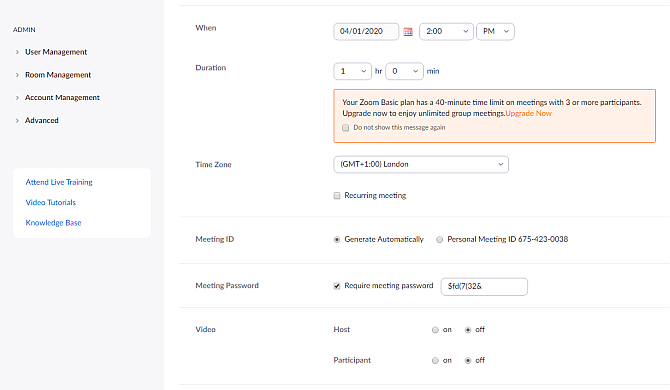
Du bør alltid tildele et passord for Zoom-møtet ditt. Zoom-møtepassordet bruker opptil ti tegn, inkludert symboler. Hver bruker må legge inn passordet før de går inn i Zoom-møtet, og stopper inntrengere og Zoombombing-troll.
Standard Zoom-passordskaperen bruker bare seks sifre, som et kompetent passordknekkingsprogram vil avsløre i løpet av minutter. Selv å øke Zoom-passordet til ti sifre vil bare stoppe en angriper i noen minutter lenger. Det beste alternativet er å lage et unikt passord på ti tegn for hvert Zoom-møte du oppretter.
Nå er det vanskelig å lage et sterkt og unikt passord på ti tegn, spesielt hvis du trenger å lage flere passord hver dag. Sjekk ut beste nettsteder hvor du kan lage et unikt passord De 5 beste online passordgeneratorene for sterke tilfeldige passordLeter du etter en måte å raskt lage et ubrytelig passord? Prøv en av disse online passordgeneratorene. Les mer . Angi riktig antall tegn, generer passordet, kopier og lim det deretter inn i boksen for Zoom-møtepassord.
Endre passord for Zoom Meeting ved hjelp av Web App
I Zoom-nettappen velger du kontoikonet ditt øverst til høyre. Setter kursen mot Personlig > Møter > Planlegg et nytt møte.
Rull ned og kontroller Krev møtepassord er merket av, og skriv deretter inn ditt unike ti-tegns passord. Angi andre møtedetaljer, og velg deretter Lagre.
Endre passord for Zoom Meeting ved å bruke Android- eller iOS-appen
I Zoom Android- eller iOS-appen velger du Rute. Lag et sterkt, unikt passord under Passord seksjon. Angi andre møtedetaljer, og velg deretter Ferdig.
3. Bruk en tilfeldig zoom-møte-ID for hvert møte
I samme seksjon som Zoom-møtepassordene kan du også velge å bruke en personlig møte-ID, som forblir konstant, eller å generere en tilfeldig møte-ID.
Det er nyttig å bruke én møte-ID hvis gruppen din møtes hver dag. Randomisering av møte-ID-en skaper imidlertid et ekstra lag med personvern og sikkerhet, siden ID-en aldri er den samme.
4. Slå av oppmerksomhetssporing
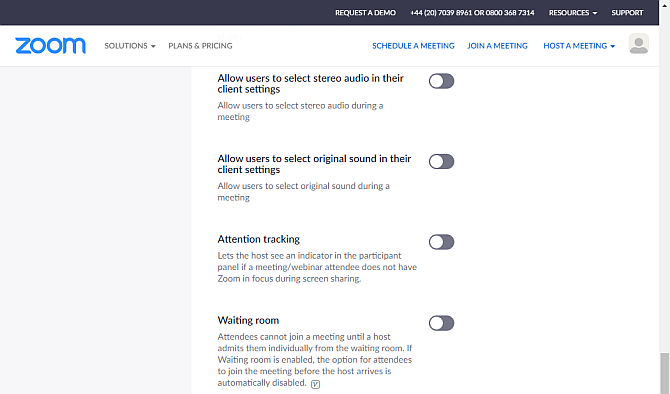
Zoom lar møteverter spore fokuset til brukere mens de er koblet til samme rom. Verten kan se en indikator i listen over brukere som indikerer om brukeren har Zoom i fokus under skjermdelingsøkter.
Hvis du er Zoom-møtevert, kan du slå dette av. Zoom-brukere kan også slå av denne innstillingen i innstillingene sine, og hindre verten i å spore oppmerksomheten deres. Men hvis Zoom-møteverten tvinger hele gruppen til å bruke oppmerksomhetssporing, kan ikke en bruker overstyre beslutningen.
Videre er alternativet for oppmerksomhetssporing kun tilgjengelig via Zoom-nettappen. Det er ingen mulighet for å slå av oppmerksomhetssporing ved å bruke Android- eller iOS-appen.
Slå av Zoom Attention Tracker ved å bruke nettapp
I Zoom-nettappen velger du kontoikonet ditt øverst til høyre. Setter kursen mot Personlig > Innstillinger > Møte > I møte (avansert). Rull ned og fjern merket Oppmerksomhetssporing, og velg deretter Lagre.
5. Slå av lokalt opptak, slå på opptakssamtykke

Du kan utøve en viss kontroll over Zoom-verten eller andre deltakere som tar opp Zoom-økten din. I det minste kan du det hvis de prøver å bruke det integrerte opptaksalternativet. Hvis møteverten eller en annen bruker tar opp økten ved hjelp av et tredjeparts opptaksverktøy, er du frisk.
Det betyr ikke at du ikke bør slå av opptaksalternativet. Når den er slått av, vil ikke verten kunne ta opp økten til en lokal fil uten ditt samtykke.
I likhet med oppmerksomhetssporingsfunksjonen kan du bare redigere Zoom-opptaksalternativer ved å bruke Zoom-nettappen.
Endre innstillinger for zoomopptak ved hjelp av webappen
I Zoom-nettappen velger du kontoikonet ditt øverst til høyre. Setter kursen mot Personlig > Innstillinger > Opptak. Nå, slå av Lokalt opptak for å stoppe verten eller andre brukere som tar opp til en lokal fil.
Slå på under Ansvarsfraskrivelse for opptak, og merk deretter av i begge boksene. Når du velger begge alternativene, må verten be om samtykke til å ta opp Zoom-møtet. Hvis du er verten, vil du be om samtykke, og hvis du er en deltaker, vil verten be om din tillatelse.
6. Forbli privat mens du bruker zoom
Hvis arbeidsplassen din, skolen din eller på annen måte insisterer på å bruke Zoom, praktiser personvernet. I det, ikke snakk om noe du ikke vil eksponere for Zoom eller noen andre. Hold personlige og konfidensielle data til et minimum.
Det er lettere sagt enn gjort, spesielt hvis du snakker med spente familiemedlemmer eller prøver å megle en forretningsavtale. Det vil beskytte ditt privatliv og sikkerhet fra Zoom i det lange løp, så det er verdt å prøve.
Du kan også dele denne artikkelen med venner, familie, lærere og kolleger slik at de forstå hvorfor du er motvillig til å a) bruke Zoom, og b) avsløre privat informasjon mens du bruker plattform.
Prøv et zoomalternativ for å beskytte personvernet ditt
Zoom er videosamtalerappen på moten, men den er langt fra det perfekte valget. Personvern- og sikkerhetsproblemene du støter på med Zoom er virkelig en skam fordi kvaliteten på videosamtaler er utmerket, appene er enkle å bruke (selv for teknofober), og det bidrar til å holde familier og arbeidsplasser tilkoblet i denne ekstremt vanskelige tiden rundt kloden.
Det finnes alternativer til Zoom som gir mye bedre sikkerhet og personvern rett ut av esken. Hvis alle i familien din bruker en iOS-enhet, tillater FaceTime opptil 32 deltakere og bruker ende-til-ende-kryptering. Skype tillater nå opptil 50 oppringere i en grunnleggende økt, og mens tilkoblingen kan bli litt hakkete (og Skype i seg selv er noe irriterende til tider), den bruker ende-til-ende-kryptering og andre sikkerhetsstandarder som Zoom ganske enkelt gjør ikke.
Ønsker å forstå mer om problemer og sårbarheter mellom ulike videokonferanseapper Hvor sikkert er Skype og andre videokonferanseverktøy?Tror du at videokonferanseprogramvaren din er sikker? Her er hvordan Skype, Zoom, Webex og andre har blitt rammet av sårbarheter. Les mer ? Eller kanskje du prøver å øke personvernet og sikkerheten på nettet? I så fall, sjekk ut våre viktige online personverntips Ekte personvern på nett for nybegynnere: 60+ viktige tips og advarslerPersonvern på nett forsvinner mer og mer hvert år. Her er hva du kan gjøre for å beskytte din egen følelse av personvern på nettet! Les mer , som dekker alt fra sosiale medier til e-poster, VPN-er, nettdating og mer.
Gavin er seniorskribent for MUO. Han er også redaktør og SEO Manager for MakeUseOfs kryptofokuserte søsterside, Blocks Decoded. Han har en BA (Hons) Contemporary Writing med digital kunstpraksis plyndret fra åsene i Devon, samt over et tiår med profesjonell skriveerfaring. Han nyter rikelige mengder te.


